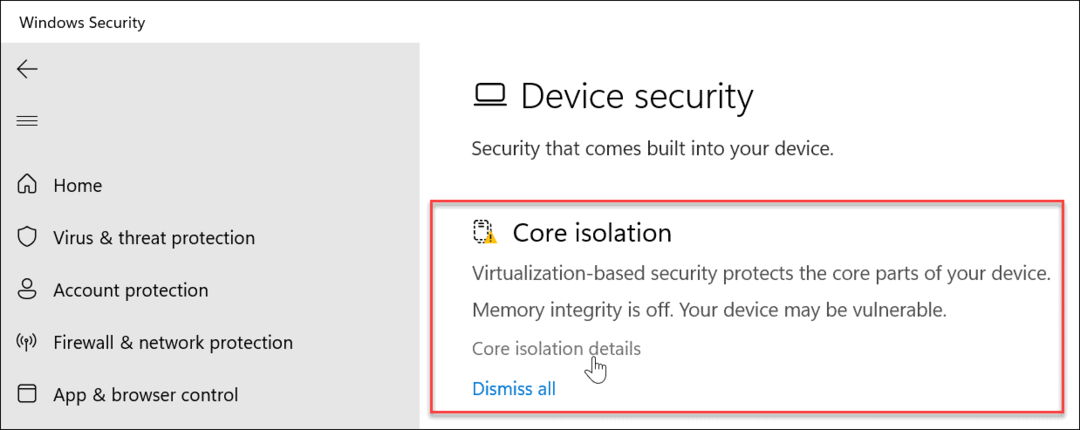Windows 10 začetnik: spremenite čas in datum v računalniku
Microsoft Windows 10 / / March 19, 2020
Nazadnje posodobljeno dne

Če ste novi v sistemu Windows 10 in imate težave, ko čas in datum v računalniku nista pravilna, tukaj je kratki pogled, kako ga odpraviti.
Po namestitvi aprila Kumulativna posodobitev KB3147458 Build 10586.218 včeraj je čas v mojem računalniku ugasnil uro. Iz nekega razloga moj časovni pas ni bil takšen, kot bi moral biti.
Če ste novi v sistemu Windows 10 in imate podobno težavo, ko v računalniku ni pravi čas, tu je kratki pogled, kako ga odpraviti.
Spremenite čas in datum Windows 10
Kliknite uro v opravilni vrstici in nato izberite Nastavitve datuma in časa pod koledarjem, ki se pojavi.
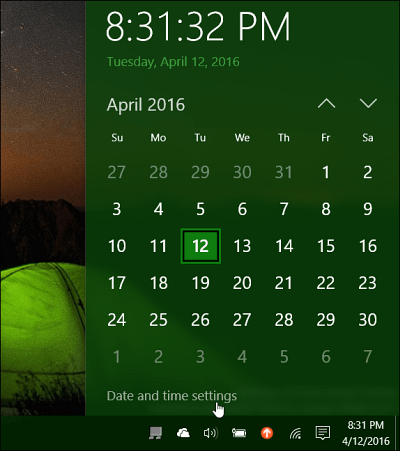
Nato izklopite možnosti za samodejno nastavitev časa in časovnega pasu. Če so te omogočene, bo možnost spreminjanja datuma, časa in časovnega pasu nedopustna.
Po tem v spustnem meniju izberite pravi časovni pas.
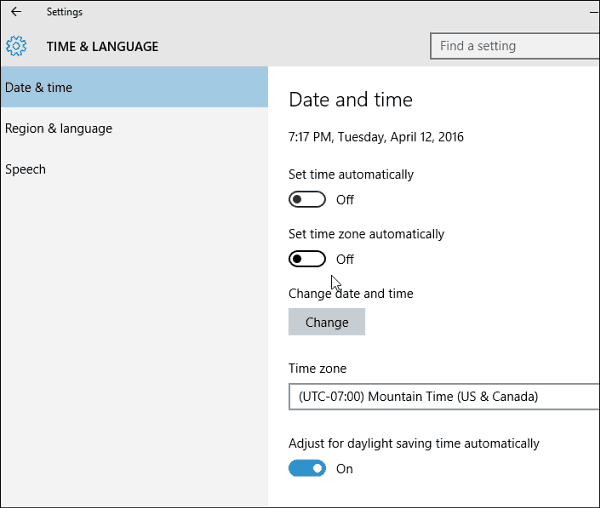
Nato spremenite uro in datum, samo kliknite gumb »Spremeni«. Nato na zaslonu, ki se prikaže, lahko nastavite na tisto, kar želite. Ne pozabite, da kliknite gumb »Spremeni« in se prepričajte, da imate nove nastavitve.
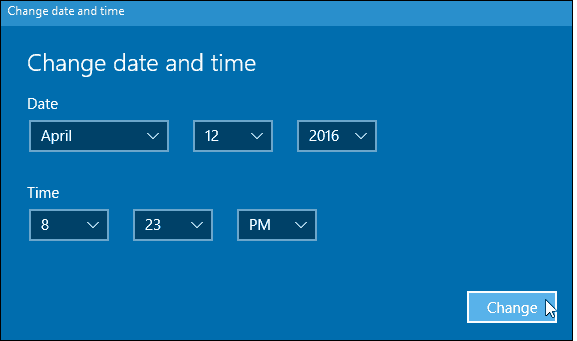
Ko imate vse nastavljeno, kar želite, se vrnite in vklopite možnost za samodejno nastavitev časa in cone.
Za več o upravljanju ure in datuma naprej Windows 10, oglejte si naše druge nasvete, navedene spodaj.
- Samodejno preklopite časovne pasove glede na lokacijo
- Dodajte dodatne ure za različne časovne pasove